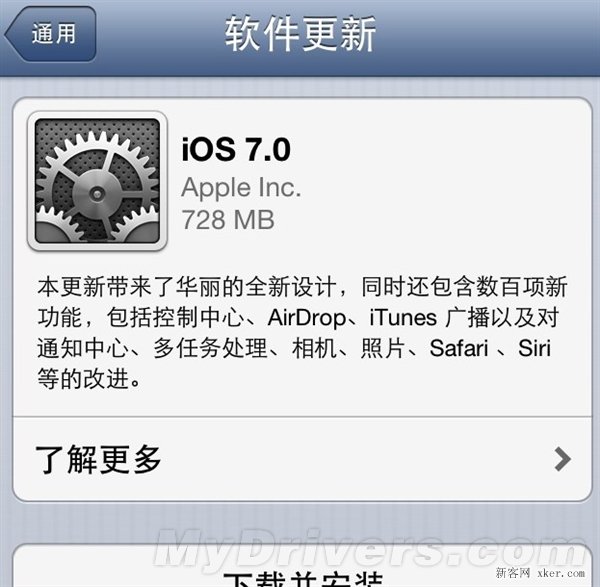接触excel后,你会发现word中虽然可以插入表格,但是和excel相比使用起来并不方便,而且很少有人知道如何使用word表格中的一些功能。其实你可以选择用excel来执行word的表格操作。下面就从以下几个方面来演示一下操作方法。
首先,用excel填充数字序列
点击word,通过插入-表格在word中插入表格。
我们要在最左边的一列填入1到10的数字,先填入1和2。我发现word没有excel那样的下拉填充功能。
这需要用excel的下拉填充功能来完成。打开excel,输入1.2。
利用excel的下拉填充功能,在这一栏中,填写1-你需要的数字(当然根据具体需要,不一定是简单的阿拉伯数字,可以是时间等。)
选择要复制的列号。
然后回到word,选择列项的十几个单元格,然后粘贴。(这里需要注意的是,在粘贴之前,你要选择十几个你希望这些数字进入的单元格。如果数字比你在excel中选择的多也没关系。如果只是在某个单元格粘贴,是达不到效果的。)
二、用excel计算word表格的数值
有时候我们需要在word中计算数值,但是很明显,在word中简单的选择表格的数值,并不会像excel一样自动计算出来。我们需要使用excel。首先,我在word中输入了十个数字。
然后打开excel,把刚才的十个数字复制到excel中。
在excel中选择这些数字,下面会自动生成平均值、数值和总数。我们要的十个数之和就会出现~
第三,将excel表复制到word中。
有时在excel中,我们需要将表格移动到word中,反之亦然。其实很简单,复制粘贴即可。但是,当我们将excel表格的一部分复制到word中成为表格时,有一些需要注意的事情:首先,我们制作表格。
然后复制。这时需要注意的是,我们需要设置要复制的表格的边框。excel中的边框是对应word表格粘贴后的边框。如果不设置边界,照搬过去会有问题。
粘贴,我们需要的表格就搬到word里了~
需要注意的事项
Excel表格和word表格可以相互移动和切换。如果需要在word中生成计算等流程复杂的表格,现在可以在excel中操作,复制到word中。
excel和word有很多相通的地方,可以自己去探索研究~